U盘虽然体积小巧,但却可以储存大量数据。而常见的U盘并不具备数据保护功能,一旦设备被其他人获取,就可以轻松使用其中数据。因此,我们需要使用专业的U盘加密软件来加密保护U盘数据。下面我们就来了解两款U盘加密工具,看看哪款更适合你。
BitLocker加密
BitLocker是Windows的一种安全功能,可以为磁盘提供加密保护。将U盘连接电脑后,在资源管理器中右键点击U盘盘符,选择“启用BitLocker”,随后设置U盘密码,点击下一步后,根据提示完成加密即可。

但需要注意的是,BitLocker的加密速度非常慢,并且加密U盘解锁后需要断开连接才能重新加锁。此外,Windows家庭版系统中没有BitLocker功能。
U盘超级加密3000
U盘超级加密3000是一款专业的U盘加密软件,支持闪电加密和金钻加密两种数据加密方式,并且还提供了文件夹伪装、文件(夹)加锁等安全辅助功能。
闪电加密
闪电加密拥有极快的加密速度,支持一键加密功能,可在瞬间加密指定或全盘数据。加密后的数据将被隐藏,只能通过软件才能找到和查看。
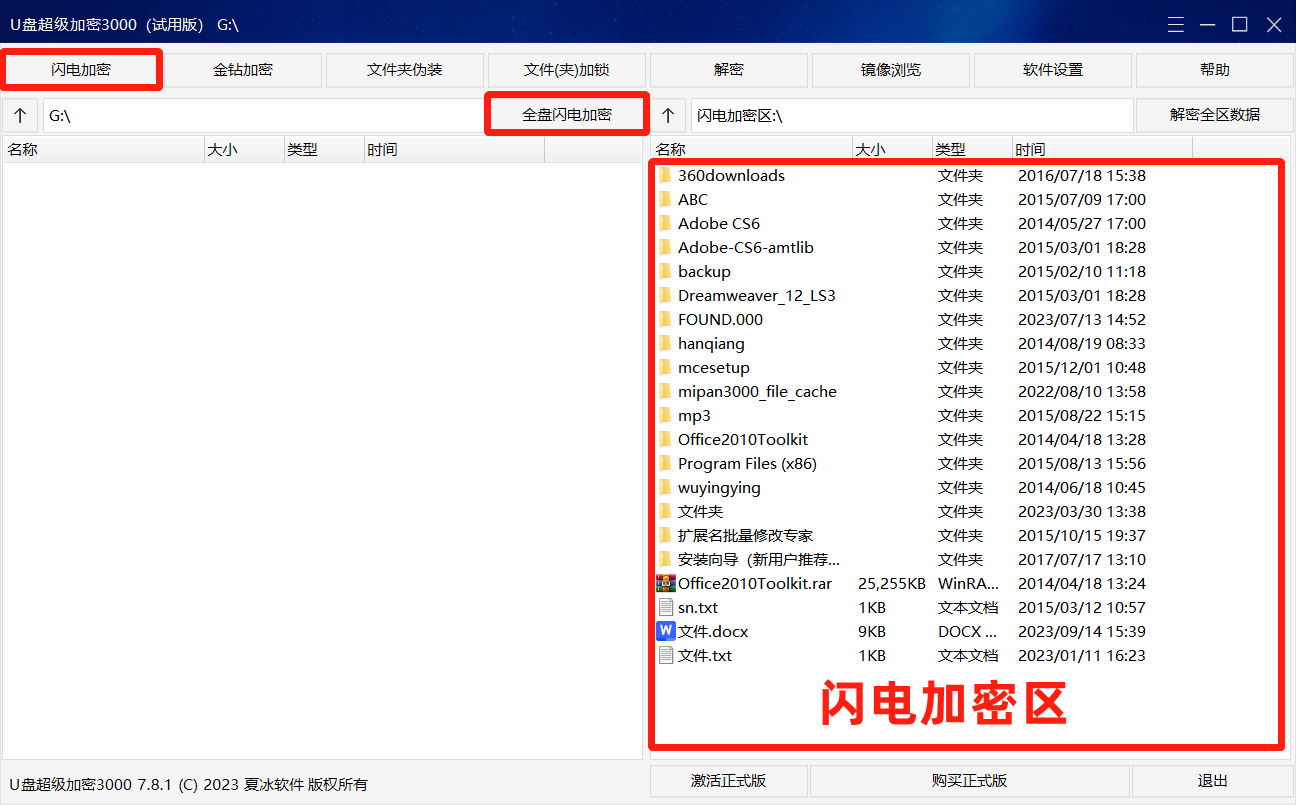
同时,在闪电加密的基础上,U盘超级加密3000还支持设置乞丐组密码和只读组密码。
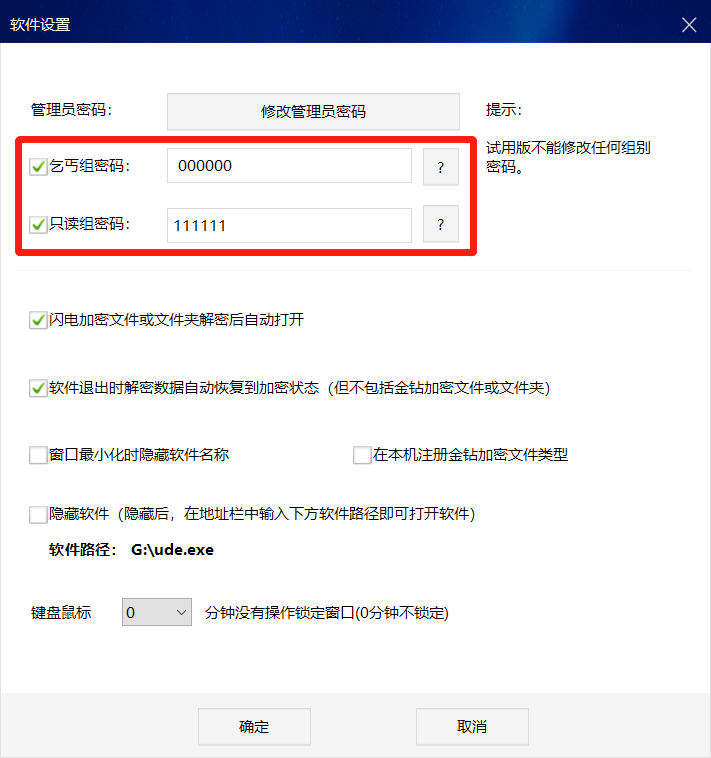
- 乞丐组密码登录软件会显示空白的闪电加密区,无法看到加密数据,也无法使用软件功能。
- 只读组密码登录软件将只能查看闪电加密数据,无法进行编辑、复制、删除等操作。
金钻加密
金钻加密拥有极高的加密强度,不解密无法获取数据内容。加密后的数据无法在资源管理器中打开,只能通过软件输入正确密码才能打开或解密。
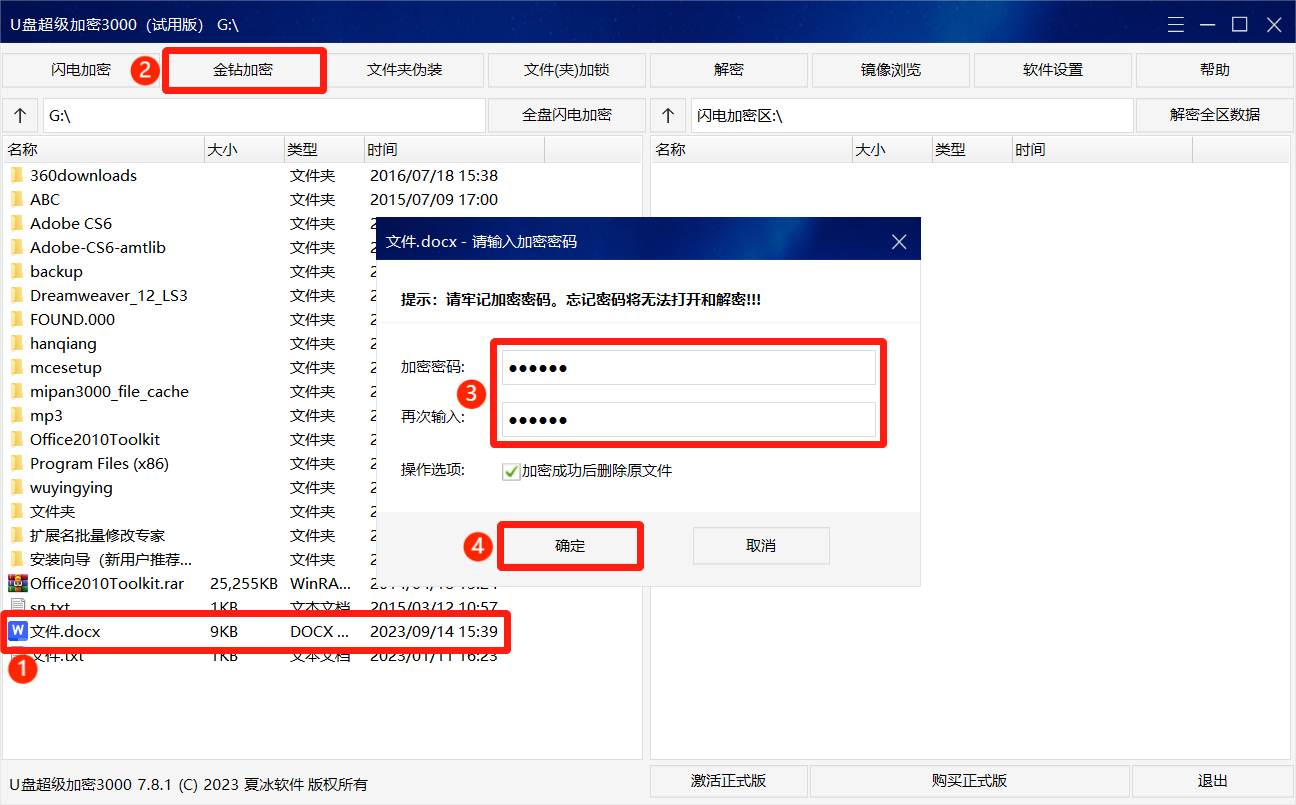
需要注意的是,金钻加密数据没有正确密码无法解密,不支持密码找回功能,使用时需牢记加密密码。
文件夹伪装
文件夹伪装是U盘超级加密3000提供的一种安全辅助功能,可以伪装文件夹的图标和内容。在资源管理器中打开伪装文件夹,会显示伪装对象的内容,无法看到文件夹中的真实数据。
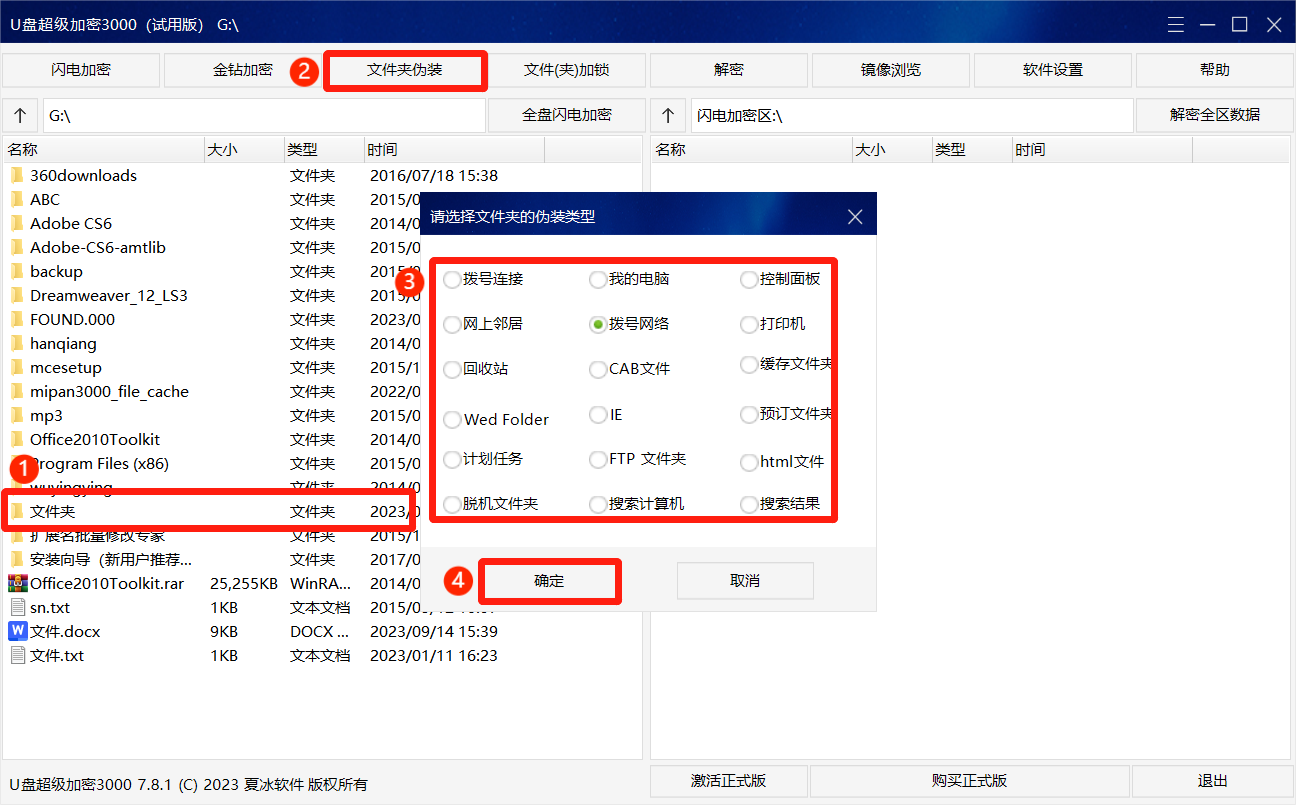
如需使用伪装文件夹的真实数据,则必须要在软件中打开文件夹。如需解除伪装,可在软件中右键点击伪装文件夹,选择“解除伪装”即可。
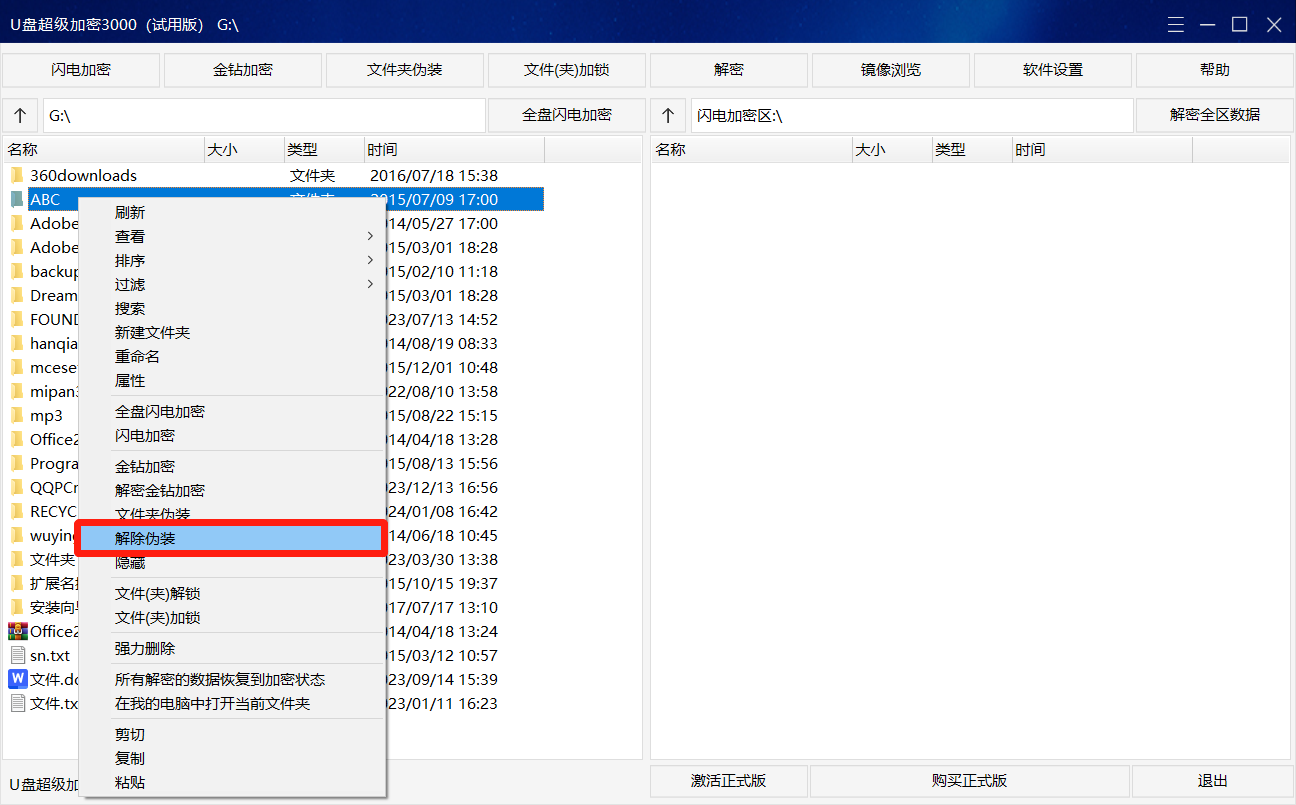
文件(夹)加锁
文件(夹)加锁功能可以对U盘中的文件和文件夹进行加锁,加锁后的数据将无法访问和进行任何操作。
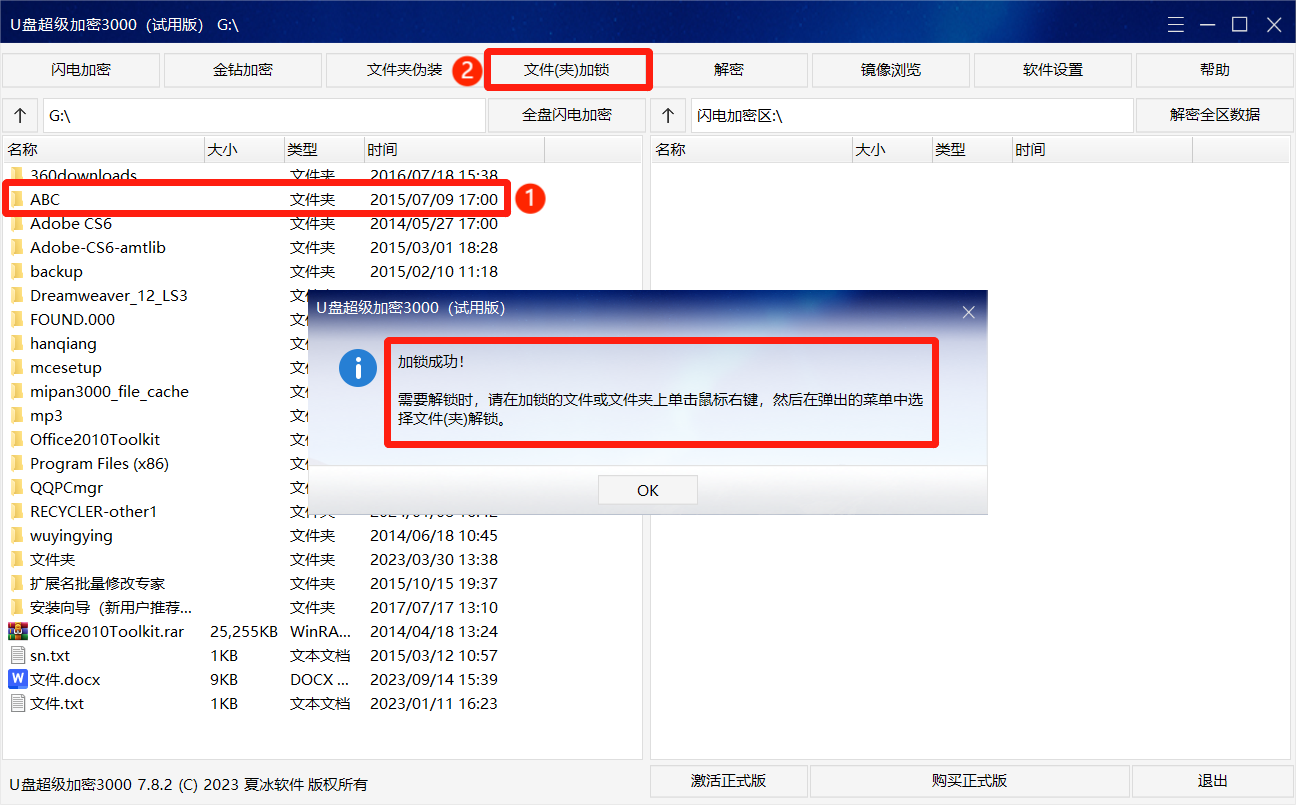
如需使用加锁数据,可在软件中双击加密文件或文件夹,在弹窗中点击“是”,即可将文件(夹)解锁。
更多功能
除了上述功能外,U盘超级加密3000还拥有一些额外功能。在软件中右键点击文件或文件夹,即可进行过滤、搜索、隐藏、只读、强力删除等操作。
U盘作为一种常用的存储设备,其数据安全的重要性不容忽视。为了确保U盘数据的安全,我们必须要使用专业的U盘加密工具来加密保护U盘数据,从而避免U盘数据泄露事件的发生。










